win7宽带连接错误代码711解决方法图文介绍
(福利推荐:你还在原价购买阿里云服务器?现在阿里云0.8折限时抢购活动来啦!4核8G企业云服务器仅2998元/3年,立即抢购>>>:9i0i.cn/aliyun)
今天小编用网线接上笔记本,准备拨号上网时,突然发现宽带错误提示:711,根本就出不来拨号界面,遇到这一问题,小编首先想到的就是系统服务,因为小编很喜欢禁用不常用的服务。今天小编就为大家介绍win7宽带连接错误代码711的解决方法,希望对大家有所帮助。

方法:
1、小编通过接触大量计算机发现,711问题的产生,多一般情况是相关服务没有启动产生的。
很多优化软件或者爱优化系统的发烧友,总会关闭很多没用的系统服务,虽然有些服务刚关闭时发现不了问题,但再某一特定时刻,这些服务还是非常重要的,好比今天小编讲的宽带连接。
服务启动有先后区分,请按小编提到的步骤先后启动

2、控制面板 -- 系统和安全 -- 管理工具 -- 服务

3、找到windows event log这项服务,双击打开对话框,将其设置成自动,并且启动了
这项服务,系统初始默认是自动,也就是开机时就会自动启动,可能会被优化软件调成手动,“手动”时,使用某些软件可能会遇到一些意想不到的问题,强烈建议设置为“自动”

4、找到Telephony这项服务,双击打开对话框,将其设置成“手动”,并且启动了
这项服务(不启动也可以,只要不是禁用状态,连接宽带就会被激发启动)

5、上一步骤完成了Telephony的启动,这一步骤才可以启动最后一项重要的服务:Remote Access Connection Manager,启动方法与前面几个类似,建议将其设置成“手动”

6、此时再进行宽带连接,就不会再出现711错误提示了

END
注意事项
以上三个服务有先后之分,首先启动windows event log,然后启动Telephony,最后才是Remote Access Connection Manager
使用优化软件要谨慎,如果不是对系统服务很了解,不建议对这些服务进行操作。如果非要操作这些服务,请将其设置为“手动”状态,这样可以降低问题的产生
windows event log这项服务不建议设置为“手动”,最好设置为“自动”,小编曾经将其设置为“手动”,致使oracle数据库软件无法正常使用,耽误了很多时间
以上就是win7宽带连接错误代码711的解决方法,希望对大家有所帮助!
相关文章
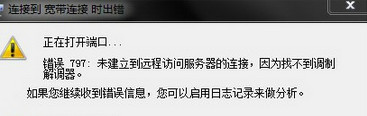 最近有用户进行宽带连接的时候,提示错误797的问题,导致无法正常上网,让人很困扰,那么该怎么解决这个问题呢?接下来给大家带来win7宽带连接错误797的处理方法,需要的的朋友2017-07-17
最近有用户进行宽带连接的时候,提示错误797的问题,导致无法正常上网,让人很困扰,那么该怎么解决这个问题呢?接下来给大家带来win7宽带连接错误797的处理方法,需要的的朋友2017-07-17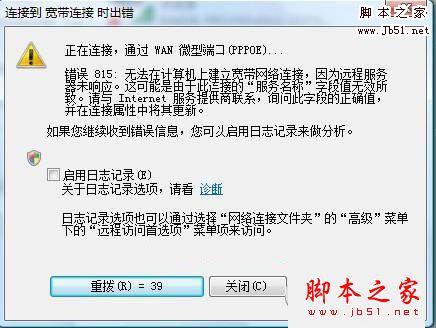
win7系统宽带连接错误815怎么办 Win7系统宽带连接出错提示错误815的七
错误815是电脑操作系统为Windows Vista的宽带连接错误提示,等同于windows XP系统的错误678,引起的原因有ADSL MODEM问题、网卡故障、防火墙或杀毒软件的配置错误、非正常2016-12-14win7系统宽度拨号连接错误711怎么回事 win7拨号连接出错711的解决办法
对于需要ADSL拨号上网的用户来说,在Win7旗舰版(其他版本)的系统平台上,有时也会出现一些拨号上网故障问题。下面小编给大家带来了win7拨号连接出错711的解决办法,一起看2016-07-28 vpn主要作用在公用网络上建立专用网络,最近有用户在win7系统进行vpn连接的时候提示错误721的问题,这是怎么回事呢?这种情况怎么办呢?本文将提供win7系统连接VPN失败时提2016-02-19
vpn主要作用在公用网络上建立专用网络,最近有用户在win7系统进行vpn连接的时候提示错误721的问题,这是怎么回事呢?这种情况怎么办呢?本文将提供win7系统连接VPN失败时提2016-02-19win7系统宽带连接时提示错误676怎么办 宽带连接错误676的解决方法
有网友反映Windows7系统在进行宽带连接时出现错误676的提示,这种情况怎么办呢?本文将提供宽带连接出现错误676的解决方法供大家了解,希望对大家有所帮助2015-11-24- 在win7系统中连接宽带时,宽带连接错误提示738是怎么回事?如何解决?针对此问题,本文就为大家介绍win7宽带连接错误738的解决方法,有兴趣的朋友们可以了解下2015-07-15
- 这篇文章主要介绍了Win7系统宽带连接错误代码720解决方法,错误720:不能建立到远程计算机的连接,需要更改连接的网络设置,本文讲解了这个问题的原因及解决方法,需要的朋友可2015-04-22
- 这篇文章主要介绍了Win7系统宽带连接错误代码733解决方法,本文用详细的图文说明讲解了操作步骤,需要的朋友可以参考下2015-04-22
- 这篇文章主要介绍了Win7下宽带连接错误代码629的解决方法,本文给出了错误原因和解决方法,需要的朋友可以参考下2015-04-22
- 最近有些用户在连接宽带时,出现了无法连接网络或是远程连接请求错误的现象,错误代码711,关于这个问题,下面提供5种解决方法,感兴趣的朋友可以看看2015-01-05







最新评论